ऑनलाइन सामग्री में चित्र, फ़ाइलें और वीडियो अपलोड, प्रबंधित और उपयोग करें
महत्त्वपूर्ण
Dynamics 365 Customer Insights - Journeys वैश्विक स्तर पर संचालन करने के लिए Azure CDN (सामग्री वितरण नेटवर्क) का उपयोग करने वाली निम्नलिखित सुविधाओं का उपयोग करते समय ग्राहक डेटा को चयनित Azure भौगोलिक स्थान के बाहर स्थानांतरित कर सकता है:
आप अपनी पसंद की सामग्री प्रबंधन प्रणाली में अपनी परिसंपत्तियों और प्रपत्रों को होस्ट करके ऐसी सुविधाओं का उपयोग किए बिना भी विपणन अभियान चला सकते हैं।
सार्थक और सफल ग्राहक अनुभव के लिए साझा करने योग्य परिसंपत्तियाँ महत्वपूर्ण हैं। आपके द्वारा उपयोग की जाने वाली फ़ाइलें इंटरनेट पर सार्वजनिक रूप से उपलब्ध होनी चाहिए ताकि आपके ईमेल और पेज उन तक पहुंच सकें और उन्हें प्रदर्शित कर सकें। Dynamics 365 Customer Insights - Journeys लाइब्रेरी छवियों, दस्तावेजों और वीडियो को संग्रहीत करती है, उन्हें सार्वजनिक रूप से होस्ट करती है और सामग्री बनाते समय उन्हें खोजने और लिंक करने का एक आसान तरीका प्रदान करती है। लाइब्रेरी को वास्तविक समय और आउटबाउंड मार्केटिंग में साझा किया जाता है, जिससे परिसंपत्तियों को अपलोड करना और उपयोग करना आसान हो जाता है, जहां आपको उनकी आवश्यकता होती है।
नोट
निम्न फ़ाइल प्रकार समर्थित हैं: AVI, CS, CSS, DOC, DOCX, EPUB, GIF, JPG, JPEG, MP3, MP4, MPEG, MPG, ODP, ODS, ODT, PDF, PNG, PPT, PPTX, PS, RTF, SVG, TAR, TGZ, TXT, WMV, XLS, XLSX, XML, ZIP
यदि आप किसी असमर्थित प्रकार की फ़ाइल अपलोड करने का प्रयास करेंगे तो आपको एक त्रुटि संदेश दिखाई देगा.
अधिकतम फ़ाइल आकार है:
- छवियों के लिए 5MB
- दस्तावेज़ों के लिए 32MB
- वीडियो के लिए 128MB
फ़ाइलें आपके संगठन के संग्रहण में संग्रहीत की जाती हैं और आपकी फ़ाइल संग्रहण क्षमता में गिनी जाती हैं. Microsoft Dataverse Dataverse भंडारण क्षमता पर अधिक जानकारी के लिए, नई Microsoft Dataverse भंडारण क्षमता देखें
टिप
चूंकि फ़ाइलें संगठन के Microsoft Dataverse भंडारण में संग्रहीत होती हैं, इसलिए सुनिश्चित करें कि आप जिन फ़ाइल प्रकारों का उपयोग करना चाहते हैं, वे सिस्टम सेटिंग्स सामान्य टैब - Power Platform में वर्णित अवरुद्ध फ़ाइल एक्सटेंशन की सूची में नहीं हैं या यहाँ वर्णित अवरुद्ध MIME प्रकारों की सूची में नहीं हैं। ध्यान दें कि SVG फ़ाइलें डिफ़ॉल्ट रूप से उस सूची में होती हैं।
फ़ाइलें अपलोड करें
आप बाद में उपयोग के लिए छवियों, वीडियो और फ़ाइलों का संग्रह बना सकते हैं। नई फ़ाइलें अपलोड करने के लिए, Customer Insights - Journeys > एसेट्स > लाइब्रेरी पर जाएं और नया चुनें.
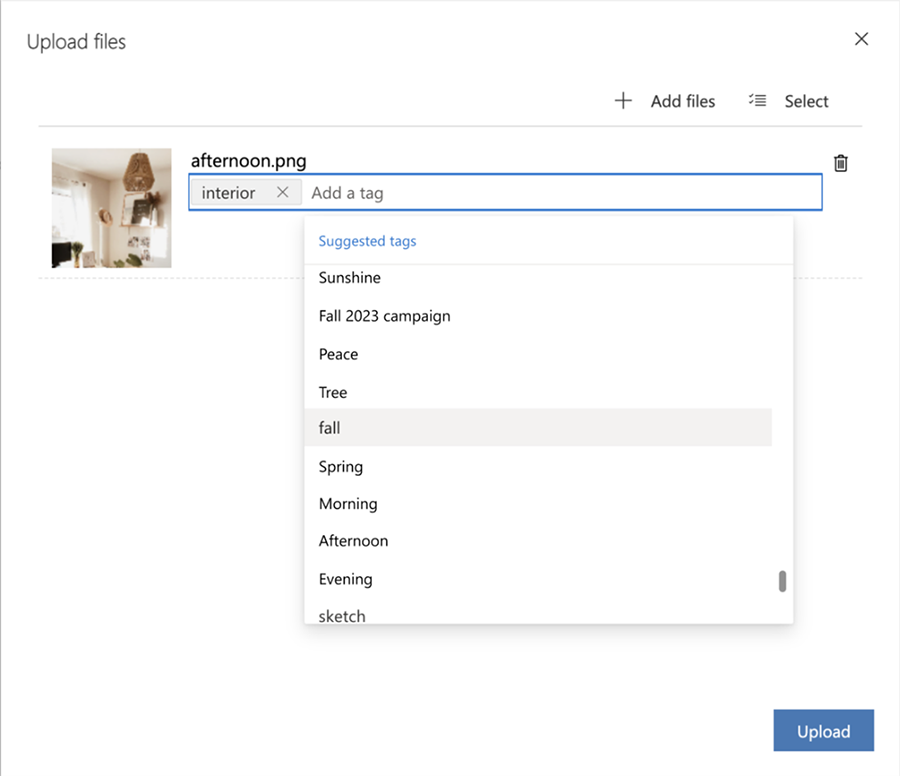
फ़ाइल अपलोड करते समय आप मैन्युअल रूप से टैग जोड़ सकते हैं ताकि बाद में उसे व्यवस्थित करना और ढूंढना आसान हो जाए। इसके अतिरिक्त, जब आप कोई छवि अपलोड करते हैं, तो AI टैगिंग स्वचालित रूप से आपकी छवि का वर्णन करने वाले अतिरिक्त टैग बनाती है। आप अपनी इच्छानुसार कभी भी टैग हटा या जोड़ सकते हैं।
संपत्ति संपादित करें
आप साइड पैन में परिसंपत्ति विवरण आसानी से देख और संपादित कर सकते हैं। बस नाम बदलने के लिए परिसंपत्ति का चयन करें, टैग और वैकल्पिक पाठ जोड़ें, और परिसंपत्ति URL की प्रतिलिपि बनाएँ।
जब भी आवश्यकता हो आप अपनी संपत्तियों को नए संस्करणों से प्रतिस्थापित कर सकते हैं। किसी परिसंपत्ति को प्रतिस्थापित करने के लिए:
- छवि चुनें.
- कमांड बार में फ़ाइल अपलोड करें का चयन करें.
- एक नई छवि का चयन करें.
- परिसंपत्ति का एक नया संस्करण परिसंपत्ति लाइब्रेरी में दिखाई देता है। जहां भी परिसंपत्ति का वर्तमान में उपयोग किया जा रहा है, वहां नया संस्करण भी दिखाई देगा।
टिप
यह सुनिश्चित करने के लिए कि आपको परिसंपत्ति के बदले जाने के बाद उसका नवीनतम संस्करण दिखाई दे, अपने ब्राउज़र कैश को साफ़ करें और ब्राउज़र विंडो को रीफ़्रेश करें.
- यदि आप परिसंपत्ति खोलते हैं, तो आप संस्करण संख्या देख सकते हैं, लेकिन आप पिछले संस्करण नहीं देख सकते।
संपत्ति खोजें
छवियाँ, वीडियो या दस्तावेज़ जैसी फ़ाइल श्रेणियों के बीच शीघ्रता से स्विच करने के लिए टैब का उपयोग करें। आप नाम के आधार पर परिसंपत्तियों को खोजने के लिए शीर्ष पर स्थित खोज बार का उपयोग कर सकते हैं या टैग के आधार पर परिसंपत्तियों को शीघ्रता से खोजने के लिए फ़िल्टर का उपयोग कर सकते हैं।
अपनी सामग्री में छवियों का उपयोग करें
छवि जोड़ने के लिए, छवि तत्व को अपने डिज़ाइन पर खींचकर शुरू करें, जो एक प्लेसहोल्डर को स्थान देता है। फिर प्लेसहोल्डर छवि का चयन करके छवि संपादित करें टैब खोलें, जहां आप छवि के लिए स्रोत, वैकल्पिक पाठ और लिंक निर्धारित कर सकते हैं। एक छवि चुनें>लाइब्रेरी ब्राउज़ करें पहले से अपलोड की गई किसी भी छवि को खोजने के लिए Customer Insights - Journeys का चयन करें।
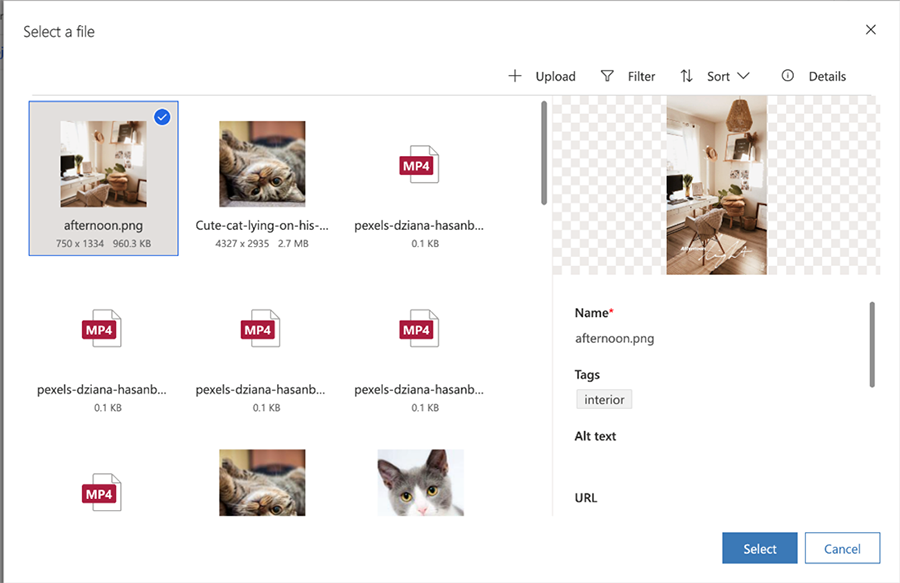
किसी छवि को अधिक तेज़ी से खोजने के लिए, विशिष्ट कीवर्ड खोजने के लिए फ़िल्टर खोज बार का उपयोग करें। यदि आपको जिस छवि की आवश्यकता है वह वहां नहीं है, तो नई छवि जोड़ने के लिए +अपलोड का चयन करें।
इसके अतिरिक्त, कोपायलट सहायक स्वचालित रूप से आपकी लाइब्रेरी से उन छवियों का चयन करता है जो आपकी सामग्री के लिए सबसे उपयुक्त हैं। शीघ्रतापूर्वक और आसानी से उन छवियों को चुनें जो आपकी ऑडिएंस के साथ प्रतिध्वनित होती हैं, उन्हें खोजने में समय व्यतीत किए बिना।
जब आप अपनी सामग्री में कोई छवि तत्व जोड़ते हैं या किसी फ़ाइल या वीडियो से लिंक करने की आवश्यकता होती है, तो आप अपनी ऐप लाइब्रेरी में पहले से मौजूद फ़ाइल का उपयोग करना चुन सकते हैं या कोई नई फ़ाइल अपलोड कर सकते हैं। Customer Insights - Journeys इस तरीके से फ़ाइल अपलोड करने के बाद, यह लाइब्रेरी में अन्य सामग्री में उपयोग के लिए भी उपलब्ध होगी।
महत्त्वपूर्ण
सह-पायलट सहायक स्मार्ट अनुशंसा सुविधा अभी पूर्वावलोकन में है।